Word表格中怎么插入函数计算求和?
来源:网络收集 点击: 时间:2024-04-01【导读】:
常听到有人说:用Word做表格数据真麻烦,要是Word表格也能像excel表那样进行函数计算就好了。哎!别说,用Word还真能插入函数进行数据计算,不信请继续往下看。品牌型号:AcerE5系统版本:Windows7软件版本:WPS office2019方法/步骤1/8分步阅读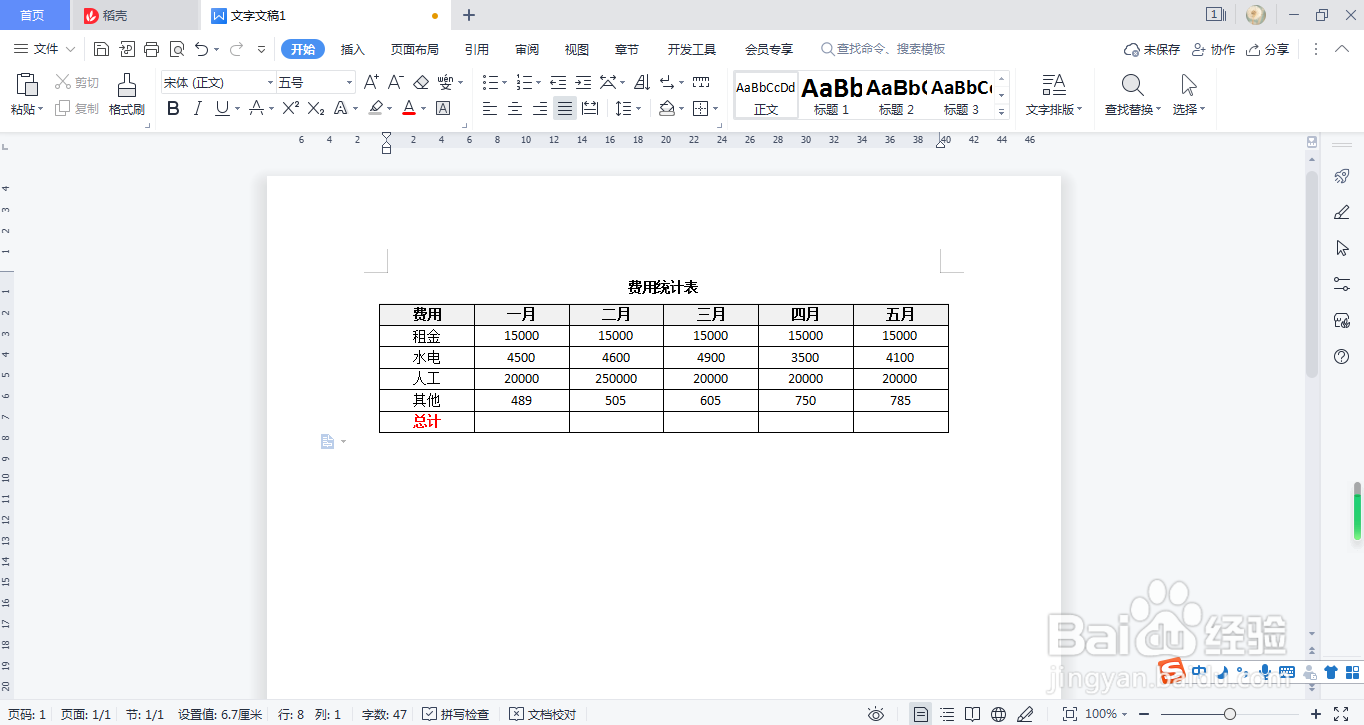 2/8
2/8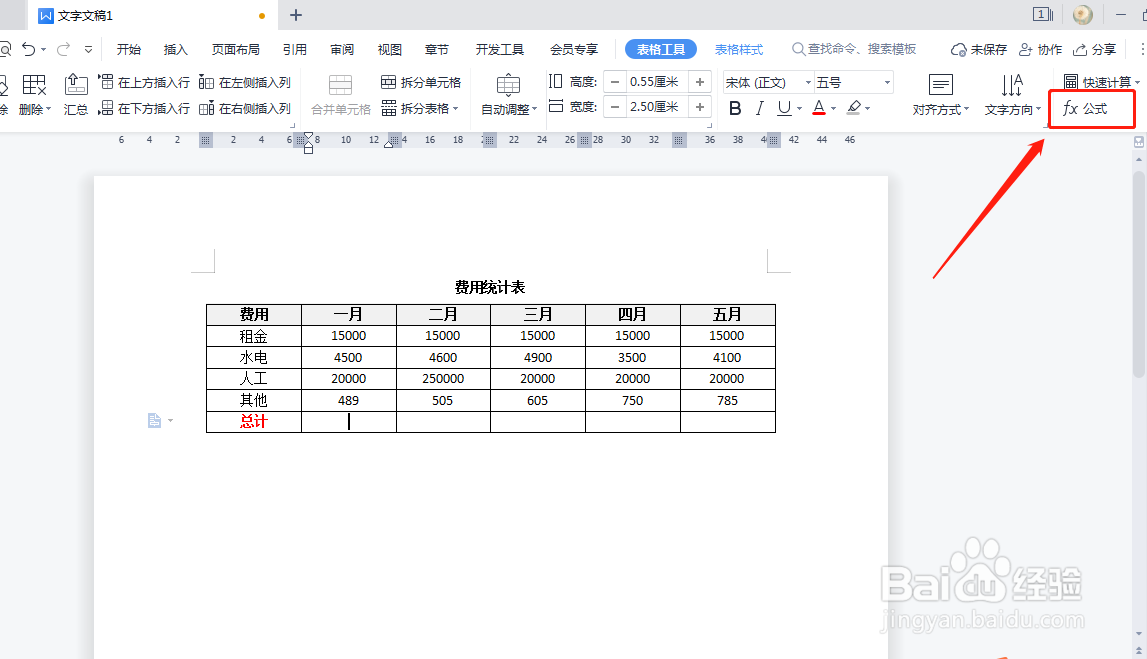 3/8
3/8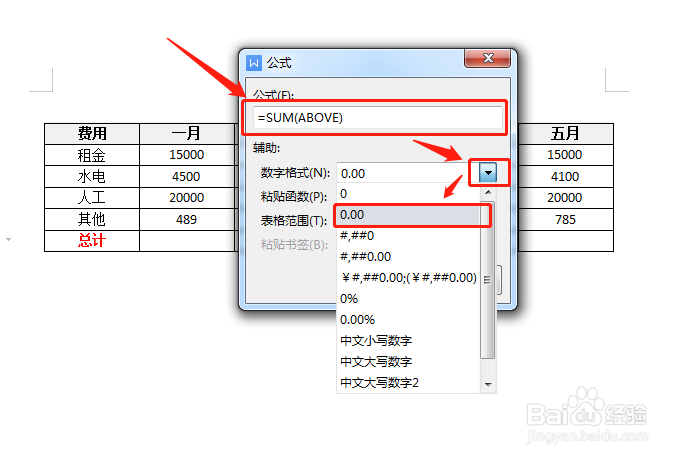 4/8
4/8 5/8
5/8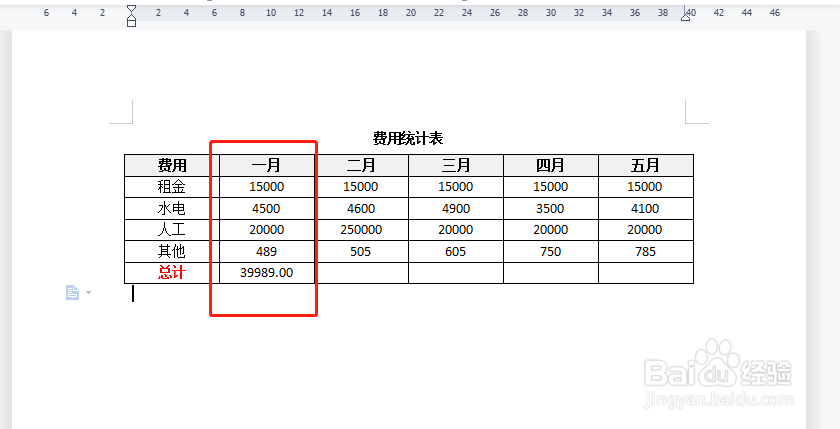 6/8
6/8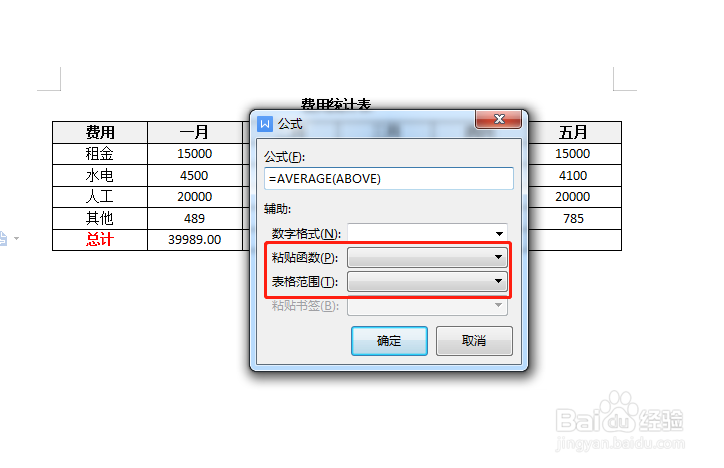 7/8
7/8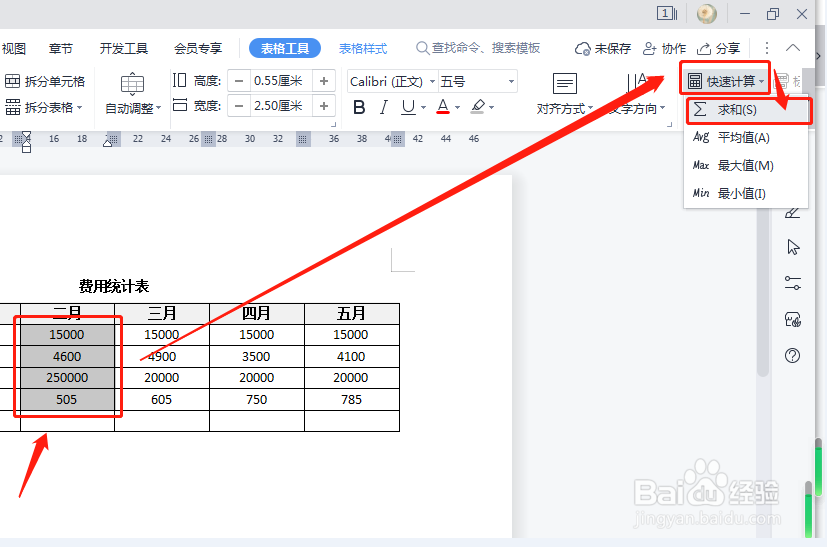 8/8
8/8 WORD函数WORD怎么用函数
WORD函数WORD怎么用函数
首先在WPS office中打开需要处理数据计算的Word表格;
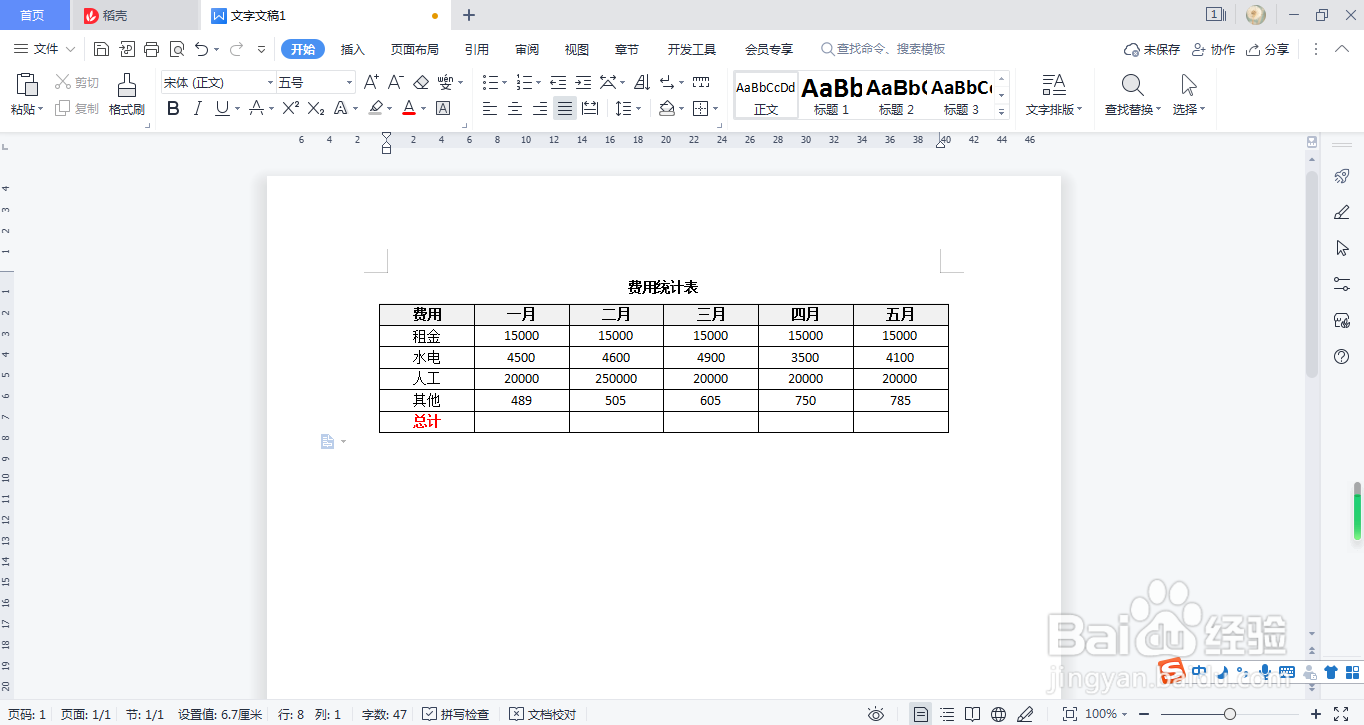 2/8
2/8将光标定位到计划存放计算结果的单元格中,然后点击“表格工具”选项卡下的“fx公式”;
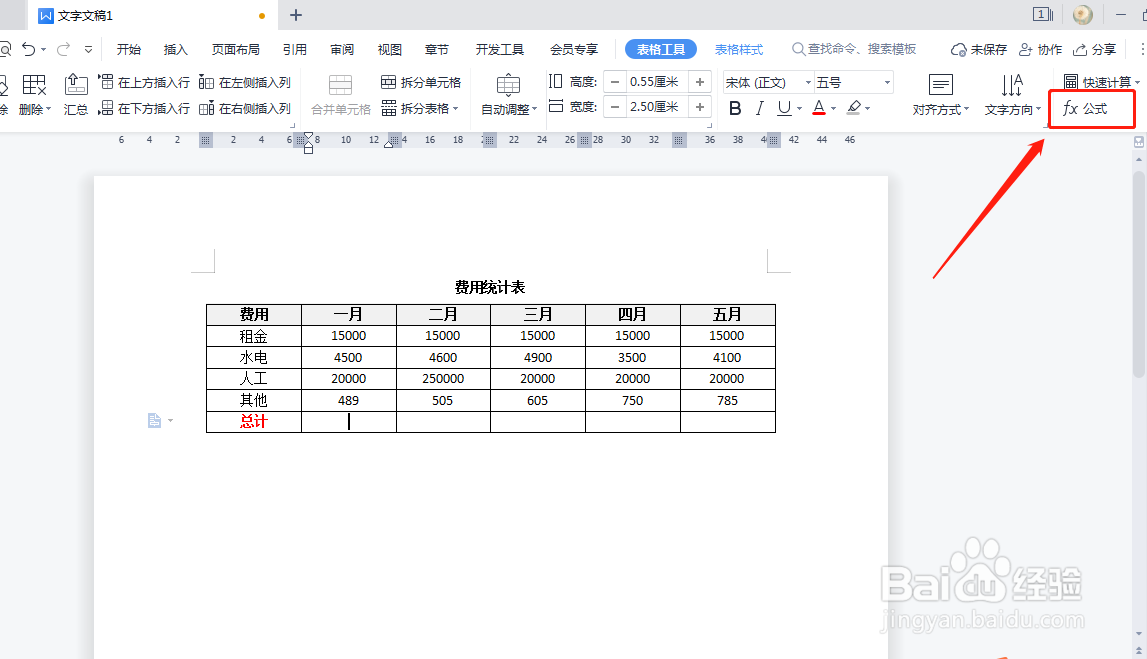 3/8
3/8在公式栏中输入函数,格式为:=函数名称(表格范围),还可以点击下方“数字格式”旁边的下拉小三角选择数字的显示格式;
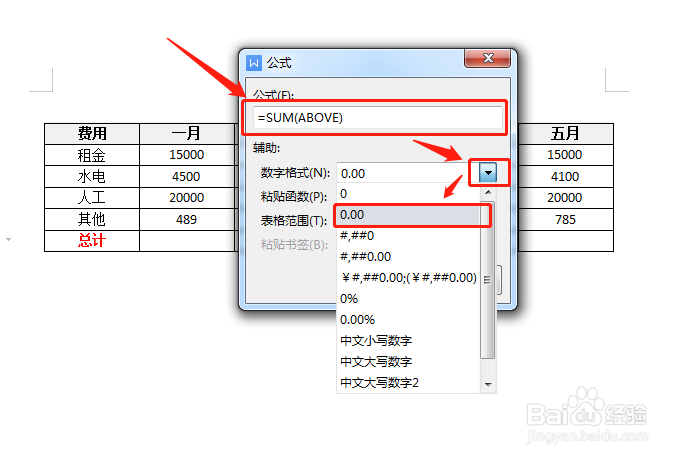 4/8
4/8设置完成后点击窗口下方的“确定”按钮;
 5/8
5/8这样就可以完成一列数据的计算啦;
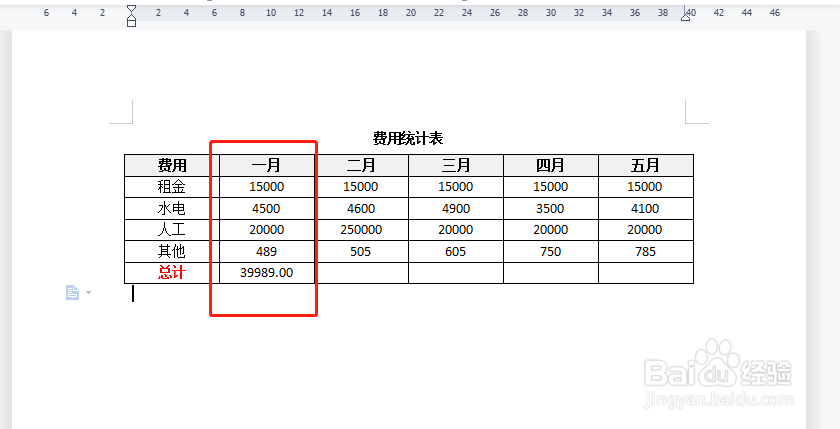 6/8
6/8如果对函数不是很熟悉,还可以点击公式设置窗口中的“粘贴函数”中选择需要的函数,点击“表格范围”中选定计算数据范围(记得在函数前面要加上=);
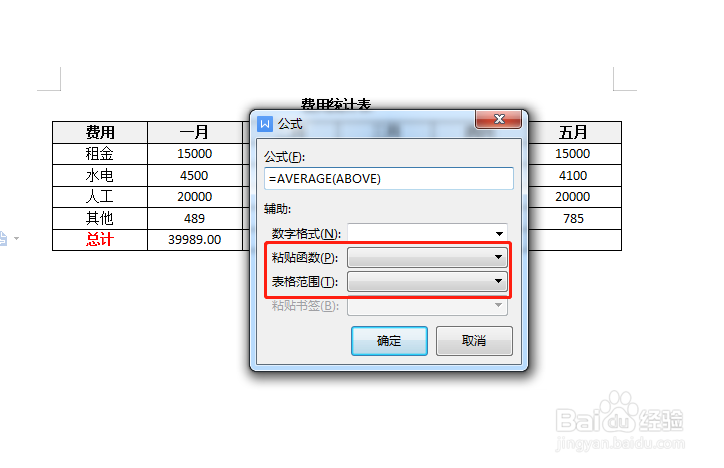 7/8
7/8另外,Word表格计算还有一个更快捷的方法:选中需要进行计算的表格数据,然后点击“表格工具”选项卡下的“快速计算”,再选择其下拉工具中的计算方式(如下图所示);
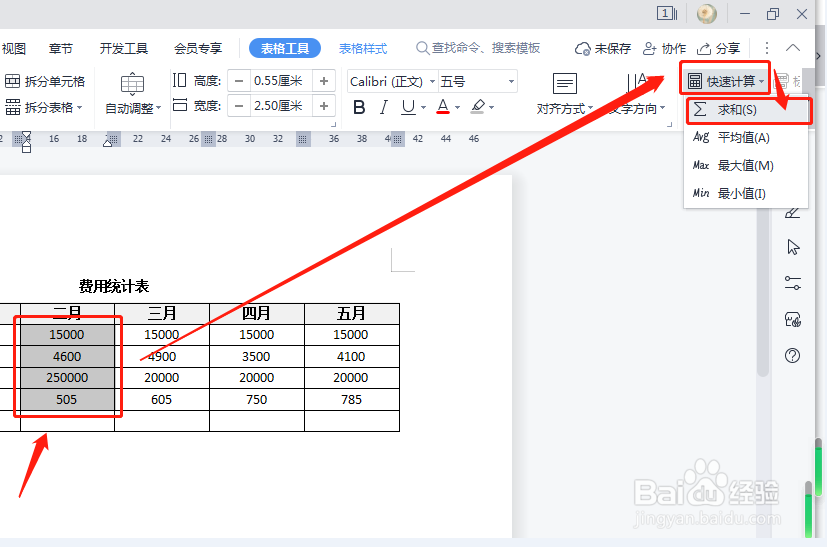 8/8
8/8从下图中可以看到,这样的方法同样可以计算出需要的结果。
 WORD函数WORD怎么用函数
WORD函数WORD怎么用函数 版权声明:
1、本文系转载,版权归原作者所有,旨在传递信息,不代表看本站的观点和立场。
2、本站仅提供信息发布平台,不承担相关法律责任。
3、若侵犯您的版权或隐私,请联系本站管理员删除。
4、文章链接:http://www.ff371.cn/art_393111.html
上一篇:在蚂蚁森林怎么申请八月林保护地
下一篇:苹果手机来微信不提示也不响了怎么办
 订阅
订阅